Bạn có thể cá nhân hóa Siri để gọi cho bạn bất cứ điều gì. Ví dụ: nếu bạn muốn Siri gọi bạn là “bố” hoặc “tuyệt vời” và thậm chí là “xinh đẹp”, bạn có thể dễ dàng cài đặt Siri để làm điều đó!
Tất cả những gì bạn phải làm là thiết lập biệt hiệu hoặc tên ưa thích đó trong thông tin liên hệ của mình – điều đó thực sự dễ dàng!
Và đối với những bạn có tên mà Siri gặp khó khăn khi phát âm, mẹo này cũng dành cho bạn.
Cách dạy Siri gọi bạn bằng biệt hiệu hoặc sở thích tên của bạn
- Chạm vào Ứng dụng danh bạ trên iPhone, iPad hoặc iPod touch của bạn
- Tìm thấy Thẻ của tôi– Nó sẽ hiển thị ở trên cùng
- Nhấn vào thẻ của bạn
- Chọn Biên tập
 Nhấn vào thẻ liên hệ của bạn và chọn Chỉnh sửa để thêm biệt hiệu hoặc bí danh tên khác
Nhấn vào thẻ liên hệ của bạn và chọn Chỉnh sửa để thêm biệt hiệu hoặc bí danh tên khác - Cuộn xuống và theo đường xuống và chọn 'thêm các lĩnh vực’
- Chọn Phiên âm Đầu tiên (Giữa hoặc Họ) Tên, Biệt hiệu, Cách phát âm Đầu tiên (hoặc Họ) hoặc một danh mục khác
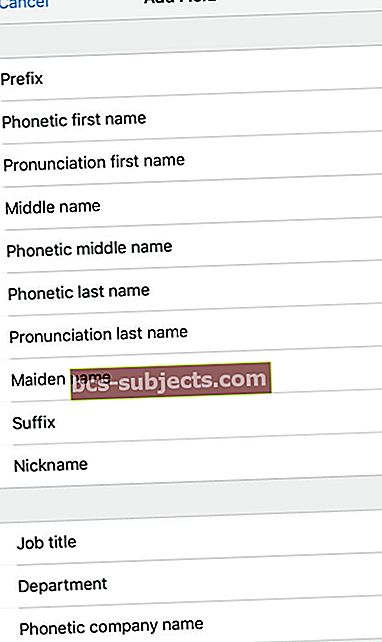 Chọn loại tên hoặc thông tin bổ sung mà bạn cung cấp trong tùy chọn thêm trường của ứng dụng danh bạ
Chọn loại tên hoặc thông tin bổ sung mà bạn cung cấp trong tùy chọn thêm trường của ứng dụng danh bạ - Cuộn lại thông tin tên của bạn
- Nhập bất kỳ thứ gì bạn muốn Siri gọi bạn dưới tên phiên âm hoặc bất kỳ danh mục nào bạn đã chọn ở bước 6
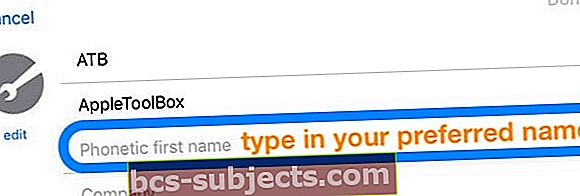 Nhập biệt hiệu hoặc tên ưa thích của bạn vào trường bổ sung
Nhập biệt hiệu hoặc tên ưa thích của bạn vào trường bổ sung - Nếu Siri phát âm sai tên của bạn, hãy nhập (các) chữ cái, bạn nghĩ rằng chữ cái đó thể hiện tốt nhất âm thanh của họ hoặc tên của bạn
- Nhấn vào Làm xong để tiết kiệm
Sau đó, hỏi Siri một câu hỏi và xem liệu nó có trả lời bằng tên mới của bạn không!
Lời cảnh báo!
Thông tin quan trọng về biệt hiệu
Khi bạn chia sẻ thẻ liên hệ của mình với bất kỳ ai, iOS sẽ bao gồm biệt hiệu của bạn.
Và biệt hiệu đó thường là tên hiển thị trong cuộc gọi iMessages, AirDrop, FaceTime của bạn, email được gửi bằng Ứng dụng Thư, ứng dụng Danh bạ của người khác và nhiều thông tin liên lạc khác mà bạn gửi đi. 
Nếu bạn hoặc quan trọng hơn là bạn bè và đồng nghiệp của bạn, hãy Ưu tiên biệt hiệu trong ứng dụng Danh bạ VÀ bạn thiết lập biệt hiệu bằng cách sử dụng trường biệt hiệu, mọi người sẽ thấy biệt hiệu của bạn thay vì tên thực của bạn.
Và đoán xem?
Ưu tiên Biệt hiệu thường được bật!
Đó là lý do tại sao tốt nhất bạn nên thêm biệt hiệu hoặc tên ưa thích bằng cách sử dụng trường thêm Tên phiên âm (hoặc tương tự) thay vì thêm trường Tên nick hoặc thay đổi tên (hoặc họ) thực của bạn trong thẻ danh bạ.
Vì vậy, nếu bạn muốn giữ biệt hiệu cho riêng mình, hãy gắn với việc thêm tên phiên âm (hoặc một danh mục khác ngoài biệt hiệu.)
Bạn có thể không muốn cả thế giới biết bạn muốn Siri gọi bạn như thế nào! Chỉ là một suy nghĩ.
Cách xóa biệt hiệu mà Siri sử dụng
- Khởi chạy Ứng dụng danh bạ sau đó nhấn Biên tập
- Nhấn vào của bạn tên nick
- Thay đổi hoặc xóa bằng cách nhấn vào biệt hiệu (hoặc một tên khác) và chọn x Để loại bỏ nó!
 Nhấn vào “x” để xóa bất kỳ biệt hiệu hoặc tên ưa thích nào khỏi ứng dụng danh bạ
Nhấn vào “x” để xóa bất kỳ biệt hiệu hoặc tên ưa thích nào khỏi ứng dụng danh bạ - Nhấn vào Xong
Cách tắt Biệt hiệu Ưu tiên
- Mở Cài đặt
- Chọn Liên lạc
- Nhấn vào Tên ngắn
- Tắt Ưu tiên biệt hiệu
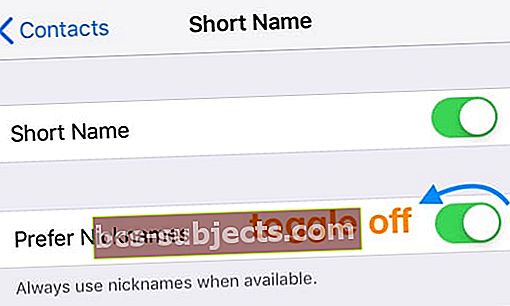 Tắt iPhone của bạn bằng biệt hiệu trong ứng dụng danh bạ
Tắt iPhone của bạn bằng biệt hiệu trong ứng dụng danh bạ
Chỉ cần nhớ rằng điều này chỉ ảnh hưởng đến thiết bị của bạn – vì vậy bạn sẽ không thấy biệt hiệu cho các liên hệ của mình.
Nhưng nếu bạn thiết lập biệt hiệu và những người khác bật Biệt hiệu thích, họ sẽ thấy biệt hiệu của bạn thay vì họ và tên thực của bạn – và bạn không có quyền kiểm soát điều đó ngoài việc xóa biệt hiệu của mình!
Yêu cầu Siri phát âm tên của bạn hoặc tên của người khác
Có một số phương pháp để Siri phát âm chính xác tên của bạn. Bạn có thể sử dụng cách trên và đánh vần tên của bạn phát âm như thế nào bằng cách sử dụng các tùy chọn cho phiên âm hoặc cách phát âm tên, chữ đệm hoặc họ.
Hoặc bạn có thể nói với Siri rằng "bạn đang phát âm (chèn tên) sai!"
- Kích hoạt Siri thông qua “Hey Siri” hoặc nhấn nút Side / Home
- Yêu cầu Siri mở thẻ liên hệ để biết tên của người mà Siri phát âm sai
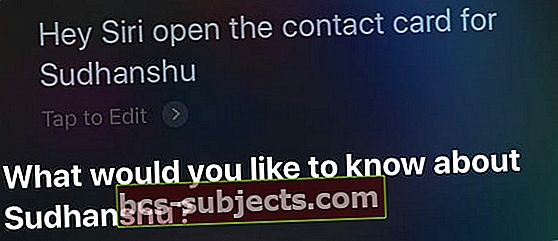 Yêu cầu Siri mở thẻ liên hệ của tên mà Siri phát âm sai
Yêu cầu Siri mở thẻ liên hệ của tên mà Siri phát âm sai - Có trách nhiệm với "đó không phải là cách bạn phát âm (chèn tên)“
- Siri hỏi bạn làm thế nào để phát âm tên một cách chính xác
 Cho Siri biết nó đang phát âm sai tên
Cho Siri biết nó đang phát âm sai tên - Từ từ phát âm tên một cách chính xác
- Siri cung cấp các tùy chọn dựa trên cách phát âm chính xác của bạn
- Chơi và chọn một trong các tùy chọn
- Nếu không có tùy chọn nào đúng, hãy nhấn Nói lại với Siri và lặp lại các bước 4-7 cho đến khi đúng
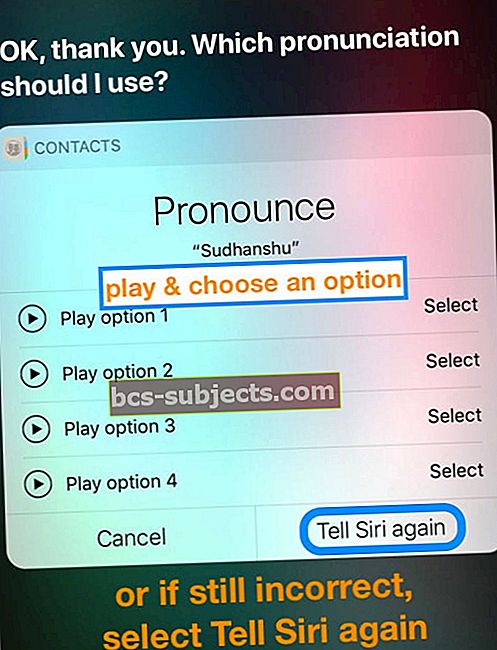 Siri hiển thị cho bạn các tùy chọn phát âm hoặc bạn có thể thử lại bằng cách sử dụng Nói với Siri một lần nữa
Siri hiển thị cho bạn các tùy chọn phát âm hoặc bạn có thể thử lại bằng cách sử dụng Nói với Siri một lần nữa
Thực hiện quy trình này đối với bất kỳ tên nào bị phát âm sai, bao gồm tên, họ, thậm chí cả biệt hiệu!
Tại sao Siri hoặc bất kỳ ứng dụng nào của tôi không sử dụng họ?
Theo mặc định, iOS bật tính năng Tên ngắn và chỉ đặt tên làm mặc định. Tính năng này cho phép nhiều tên hơn xuất hiện trên màn hình khi cần thiết.
Cài đặt Tên viết tắt của iOS áp dụng cho các ứng dụng của Apple như Thư, Tin nhắn, FaceTime, Điện thoại và thậm chí một số ứng dụng của bên thứ ba.
Nhưng điều gì sẽ xảy ra nếu bạn có nhiều đồng nghiệp, bạn bè hoặc gia đình có cùng tên? Hoặc muốn họ để hiển thị?
Tin tốt là có thể dễ dàng tùy chỉnh tính năng này
- Đi đến Cài đặt> Danh bạ
- Nhấn vào Tên ngắn
- Từ danh sách, chọn các tùy chọn ưa thích của bạn, như Tên và Họ
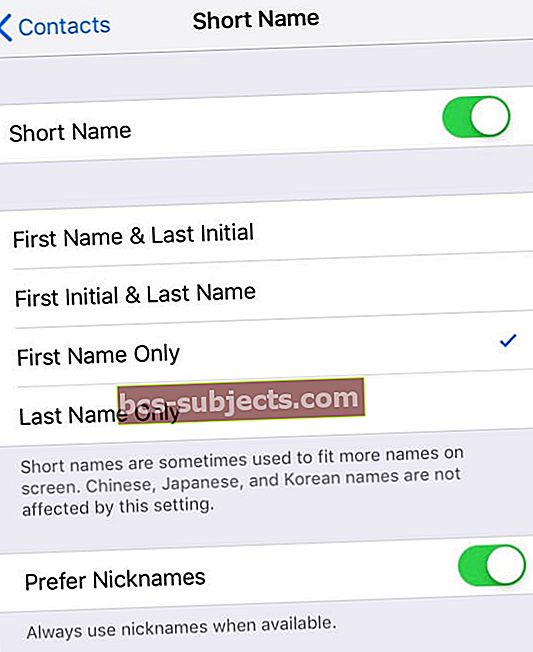 Chọn các tùy chọn kiểu tên ngắn ưa thích của bạn
Chọn các tùy chọn kiểu tên ngắn ưa thích của bạn
Bạn cũng có thể chỉ cần tắt Tên ngắn
Khi Tên ngắn tắt, các ứng dụng Apple gốc của bạn sẽ hiển thị họ và tên như được liệt kê trong ứng dụng Danh bạ của bạn.
Bất kỳ ứng dụng bên thứ ba nào sử dụng tính năng rút ngắn tên của iOS cũng thêm cả họ và tên vào danh bạ của bạn.
Bạn có thấy các chữ cái và số không chính xác thay vì tên của liên hệ không?
Sự cố này thường xảy ra trên tài khoản Exchange.
Tắt biệt hiệu ưu tiên bằng cách đi tới Cài đặt> Danh bạ> Tên ngắn> Ưu tiên biệt hiệu.

 Nhấn vào thẻ liên hệ của bạn và chọn Chỉnh sửa để thêm biệt hiệu hoặc bí danh tên khác
Nhấn vào thẻ liên hệ của bạn và chọn Chỉnh sửa để thêm biệt hiệu hoặc bí danh tên khác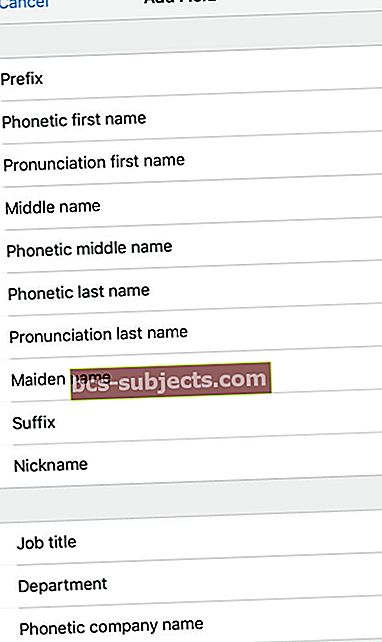 Chọn loại tên hoặc thông tin bổ sung mà bạn cung cấp trong tùy chọn thêm trường của ứng dụng danh bạ
Chọn loại tên hoặc thông tin bổ sung mà bạn cung cấp trong tùy chọn thêm trường của ứng dụng danh bạ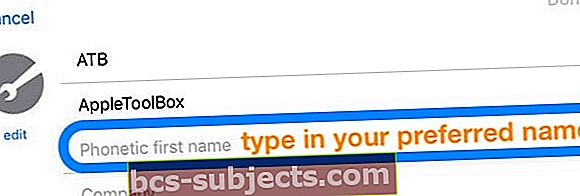 Nhập biệt hiệu hoặc tên ưa thích của bạn vào trường bổ sung
Nhập biệt hiệu hoặc tên ưa thích của bạn vào trường bổ sung Nhấn vào “x” để xóa bất kỳ biệt hiệu hoặc tên ưa thích nào khỏi ứng dụng danh bạ
Nhấn vào “x” để xóa bất kỳ biệt hiệu hoặc tên ưa thích nào khỏi ứng dụng danh bạ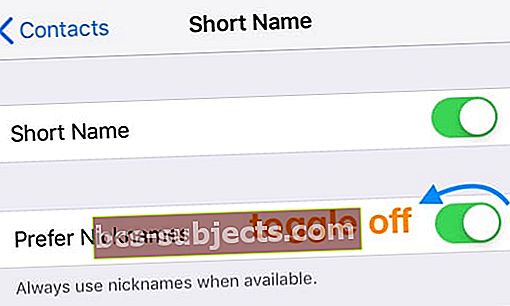 Tắt iPhone của bạn bằng biệt hiệu trong ứng dụng danh bạ
Tắt iPhone của bạn bằng biệt hiệu trong ứng dụng danh bạ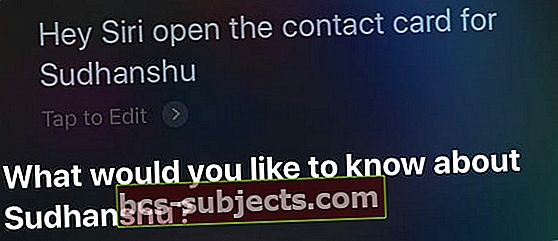 Yêu cầu Siri mở thẻ liên hệ của tên mà Siri phát âm sai
Yêu cầu Siri mở thẻ liên hệ của tên mà Siri phát âm sai Cho Siri biết nó đang phát âm sai tên
Cho Siri biết nó đang phát âm sai tên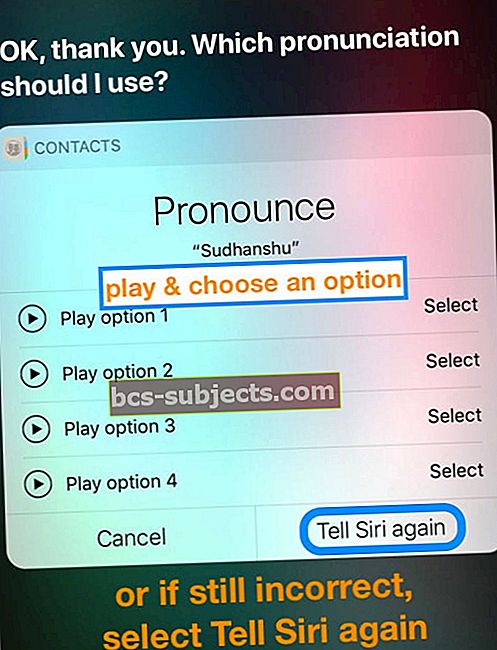 Siri hiển thị cho bạn các tùy chọn phát âm hoặc bạn có thể thử lại bằng cách sử dụng Nói với Siri một lần nữa
Siri hiển thị cho bạn các tùy chọn phát âm hoặc bạn có thể thử lại bằng cách sử dụng Nói với Siri một lần nữa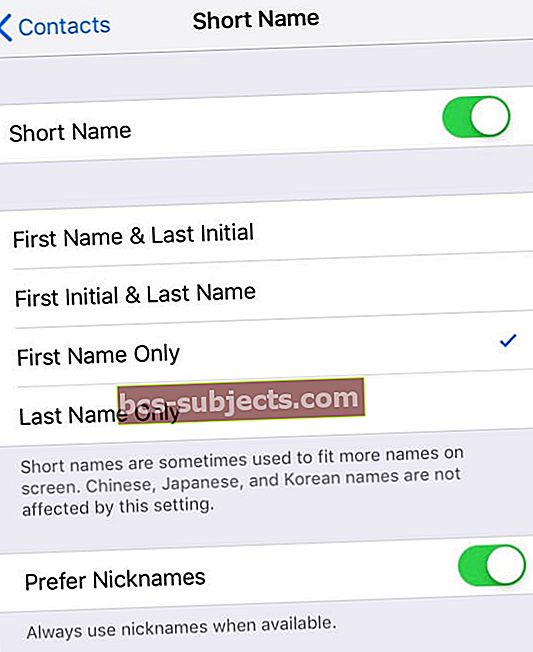 Chọn các tùy chọn kiểu tên ngắn ưa thích của bạn
Chọn các tùy chọn kiểu tên ngắn ưa thích của bạn
